"MacOS 13로 업데이트한 후 내 Mac이 느려졌습니다. MacOS 12로 돌아갈 수 있나요?"
많은 Mac 사용자들이 자주 묻는 질문입니다. 이전 버전으로 MacOS를 다운그레이드하고 싶어합니다. 새로운 MacOS Ventura는 많은 기능을 제공합니다. 하지만 일부 사용자들에게는 문제도 가져옵니다.
많은 사용자들이 Mac을 최신 macOS로 업그레이드한 것을 후회합니다. 오류, 느린 성능, 자주 앱이 멈추는 현상을 경험합니다. 일부 소프트웨어는 새 버전과 호환되지 않습니다. 배터리가 더 빨리 소모되고, 저장 공간도 빠르게 채워집니다. 이러한 문제 때문에 많은 사용자가 더 안정적인 경험을 위해 macOS 12 Monterey로 다시 돌아가고 싶어합니다.
좋은 점은 macOS 13에서 macOS 12로 되돌릴 수 있다는 것입니다. 하지만 빠르고 쉬운 작업은 아닙니다. 파일을 백업하고, 약간의 기술적인 단계를 이해할 준비가 필요합니다.

이 가이드는 안전하게 과정을 안내하도록 설계되었습니다. Mac을 macOS Monterey로 복원하는 방법을 명확하고 단계별로 설명합니다.
목차
1부: 사용자가 MacOS를 다운그레이드하는 이유?
많은 사용자가 다양한 이유로 Mac 운영체제를 원래대로 되돌리기를 선택합니다. MacOS 13 Ventura가 새로운 기능과 디자인 변화를 도입했지만, 몇몇 사용자들에게는 문제가 발생했습니다.
사람들이 Mac OS 버전을 다운그레이드하는 주요 이유는 다음과 같습니다.
- 성능 문제: MacOS 13은 오래된 Mac에서 느리게 실행됩니다. 앱이 실행되는 데 오랜 시간이 걸립니다. 시스템이 자주 멈춥니다.
- 앱 호환성 문제: 일부 앱들은 MacOS Ventura와 호환되지 않습니다. 전문 소프트웨어가 충돌할 수 있고, 오래된 앱은 아예 실행되지 않습니다.
- 배터리 수명 감소: 많은 사용자가 배터리 수명이 더 짧아졌다고 보고합니다. 노트북이 이전보다 빨리 방전됩니다. 전원 관리가 잘 작동하지 않는 것 같습니다.
- 저장 공간 문제: MacOS 13은 더 많은 디스크 공간을 차지합니다. 시스템 파일 용량이 커지고, 여유 공간도 빨리 사라집니다.
- 사용자 인터페이스 변경: 일부 사용자는 새 디자인을 좋아하지 않습니다. 이전 MacOS 12의 인터페이스를 선호합니다. 메뉴 변경이 혼란을 줍니다.
- 안정성 문제: 시스템이 더 자주 다운됩니다. 커널 패닉이 발생합니다. 앱이 예기치 않게 종료됩니다.
- 기능 제거: 애플이 사용자들이 좋아하는 일부 기능을 제거했습니다. 유용한 도구가 사라지고, 작업 흐름이 중단됩니다.
- 하드웨어 호환성: 오래된 Mac들은 MacOS 13과 잘 맞지 않습니다. 그래픽 카드에 문제가 나타나고, 주변기기가 작동을 멈춥니다.
macOS 13에서 macOS 12로 간단히 바꿀 수 있나요?
다운그레이드는 macOS 13(Ventura)에서 macOS 12(Monterey)로의 변환은 원클릭으로 할 수 있는 작업은 아닙니다. 준비와 신중함이 필요합니다. 애플은 내장된 다운그레이드 옵션을 제공하지 않으므로, 현재 시스템을 지우고 macOS 12를 수동으로 다시 설치해야 합니다.
타임머신이나 다른 방법으로 데이터를 백업하고, macOS Monterey용 부팅 가능한 설치 디스크를 만든 뒤, Mac 드라이브를 모두 삭제한 후 이전 운영체제를 설치해야 합니다. 충분히 가능하지만, 일반 사용자에게는 쉬운 작업은 아닙니다—특히 디스크 유틸리티나 부팅 미디어에 익숙하지 않은 경우엔 더욱 그렇습니다.
운영체제 다운그레이드 시 시간도 중요합니다. 애플은 일정 시간이 지나면 구 버전 MacOS의 서명을 중단합니다. 애플에서 서명을 중단하면 공식적인 방법으로 구버전 MacOS를 다운로드하거나 설치할 수 없습니다. 즉, 다운그레이드가 더욱 어렵거나 저장된 설치 디스크 없이는 불가능해질 수 있습니다. 되돌릴 생각이 있다면 업데이트 직후 빠르게 실행하는 것이 중요합니다.
2부. 복구 모드로 다운그레이드하기
MacOS를 다운그레이드할 때 여러 위험이 있습니다. 또한 다양한 방법도 존재합니다. 그 중 하나가 복구 모드 이용입니다. 복구 모드를 사용하려면 우선 베타 프로그램에서 탈퇴해야 합니다. 이 작업이 MacOS 다운그레이드를 의미하는 것은 아니지만, 더 이상 시스템 업데이트를 원하지 않는다는 신호를 베타 프로그램에 알리는 것입니다.
베타 프로그램에서 나가려면 시스템 설정을 변경해야 합니다. MacOS 13 Ventura에 포함된 주요 변화 중 하나는 '시스템 환경설정'이 '시스템 설정'으로 바뀐 것입니다. 아래 단계대로 따라 베타 프로그램을 탈퇴하세요.
- 1단계. 먼저 Mac에서 '시스템 설정'을 엽니다.
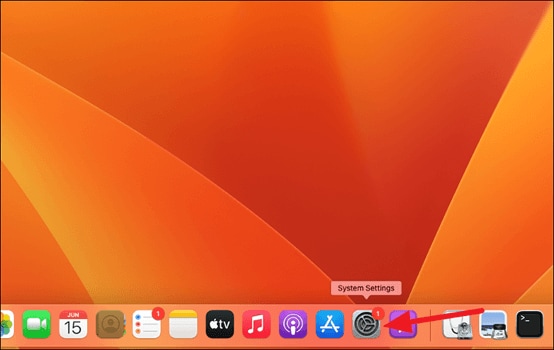
- 2단계. 이제 왼쪽 사이드바에서 '일반'을 찾아 이동합니다.
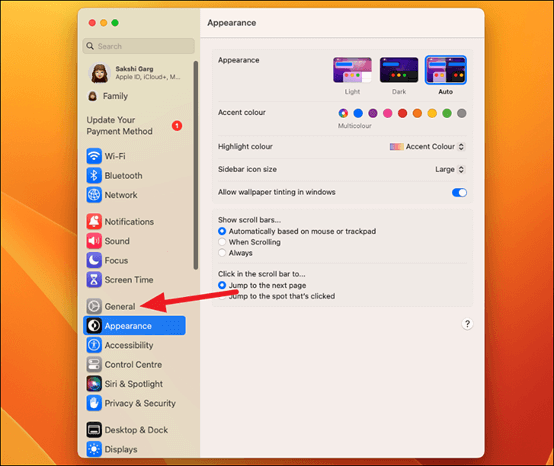
- 3단계. '소프트웨어 업데이트' 옵션을 선택하세요.
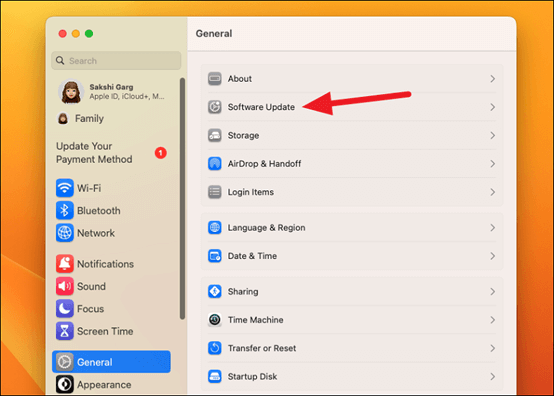
- 4단계. 화면이 로드되면 메시지 '이 Mac은 Apple Developer Seed 프로그램에 등록되어 있습니다.'가 나타납니다. 오른쪽 상단의 '자세히'를 눌러 계속 진행합니다.
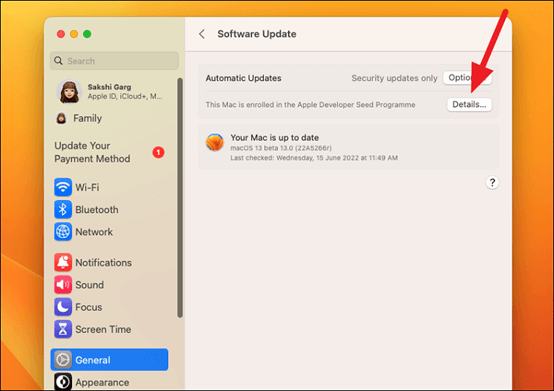
- 5단계. 대화 상자가 열리면, 베타 업데이트를 중지하려면 '기본값 복원'
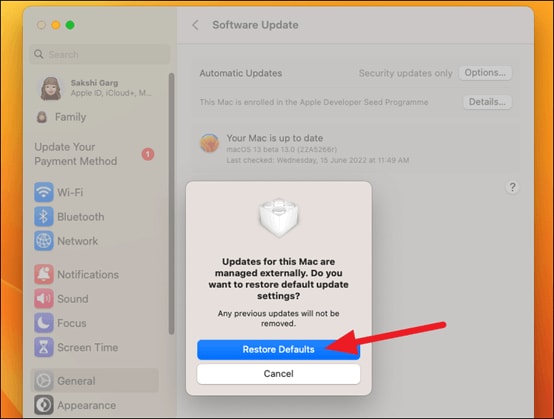
- 을 클릭하세요.Mac 사용자 계정 비밀번호를 입력해야 이 기능이 활성화됩니다. 잠시 기다리면 Apple에서 프로그램 등록을 해제합니다.
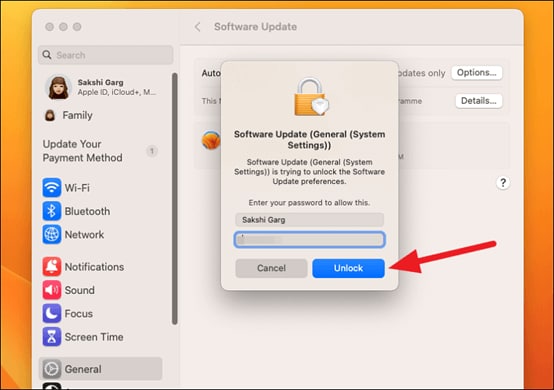
하지만 알아두어야 할 여러 가지 위험이 있습니다. 먼저, 하드 디스크가 완전히 지워지고 MacBook엔 데이터가 남지 않습니다. 이후에는 공장 초기화 상태로 돌아가게 됩니다.
따라서 Mac을 다운그레이드하기 전에 꼭 외부 저장장치에 파일을 백업해야 합니다. 또한 안정적인 인터넷 연결도 필요합니다. 다운그레이드 후 Mac에서 macOS 12 Monterey를 다운로드 및 설치해야 하기 때문입니다. 아래의 단계대로 따라 MacOS 13 Ventura를 복구 모드로 다운그레이드하세요.
이제 복구 모드를 이용하여 MacOS 13 Ventura를 MacOS 12로 다운그레이드할 수 있습니다.
- 1단계. 먼저, 복구 모드로 진입해야 합니다. 방법은 Mac 종류에 따라 다릅니다. M1 기반 Mac을 사용하는 경우 전원 버튼을 길게 눌러 '시작 옵션 로딩 중' 화면이 나타날 때까지 기다립니다. 화면에서 옵션을 선택하고 '계속'을 선택해 복구 모드로 진입하세요. Intel 기반 Mac이라면 Option+Command+R 키를 애플 로고가 나타날 때까지 누르면 됩니다.
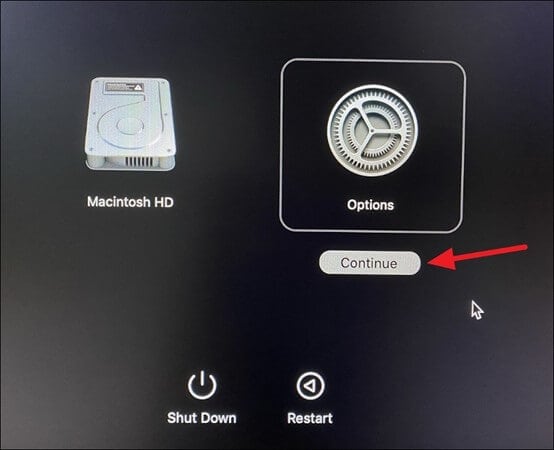
- 2단계. 이 단축키를 사용하면 최근에 안정적으로 출시된 MacOS로 다운그레이드할 수 있습니다. 메모리 출고 당시 MacOS 버전으로 다운그레이드하려면 Shift+Option+Command+R 단축키를 사용할 수도 있습니다.
- 3단계. 화면에 다음 옵션이 나타납니다: 'MacOs 재설치' 또는 'macOS Monterey 재설치' 옵션을 선택하세요.
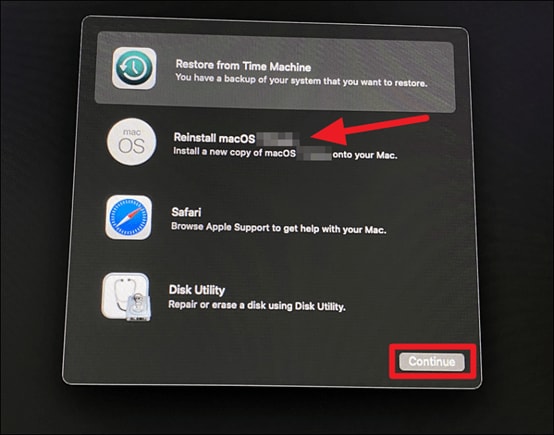
- 4단계. 화면의 안내에 따라 진행하면 Recovery가 Mac에 설치됩니다.
- 5단계. 설치가 끝날 때까지 시스템과 인터넷 연결을 계속 유지하세요.
- 을 클릭하세요.MacOS 설치 중에는 시스템이 여러 번 재시작될 수 있습니다.
- 7단계. 절차가 끝나면 시스템이 자동으로 재시작됩니다.
3부. 타임머신 백업으로 다운그레이드하기
MacOS를 다운그레이드하는 또 다른 방법은 MacOS 13 Ventura타임 머신입니다. 이 기능의 가장 좋은 점은 백업을 생성한 다음 해당 백업을 사용하여 Mac OS를 다운그레이드할 수 있다는 것입니다. 이런 경우, 쉽게 MacOS를 다운그레이드 13에서 MacOS 12 Monterey로 이전하고 모든 데이터가 안전하게 유지되도록 할 수 있습니다.
- 1단계. 시작하려면 타임 머신 하드 드라이브를 MacBook에 연결하세요.
- 2단계. 다음으로 Apple 아이콘을 클릭하고 ‘재시동’
- 3단계. 을 선택하세요. 이제 부트 선택 화면으로 이동하십시오. Apple Silicon Mac을 사용하는 경우, 시작 화면이 나올 때까지 전원 버튼을 계속 누른 다음, ‘옵션’을 선택하고 ‘계속’을 선택하세요. 인텔 기반 Mac이라면, Command+R 버튼을 Apple 로고가 뜨거나 시작음이 들릴 때까지 누르십시오.
- 4단계. 이제 ‘타임 머신 백업에서 복원’을 선택하고 '계속' 계속 진행합니다.
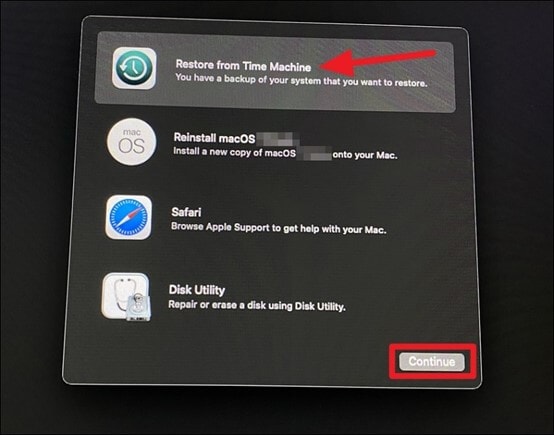
- 5단계. 과정을 읽어보고 싶다면 읽으시고, 클릭하세요.‘계속’
- 을 클릭하세요.백업 소스를 선택하고 클릭하세요.'계속' 계속 진행합니다.
- 7단계. 최근 MacOS Monterey 백업을 선택하고 클릭하세요.‘계속’
- 8단계.다음 단계까지 시간이 좀 걸릴 수 있습니다.MacOS 13 VenturaMacOS 12 Monterey로 다운그레이드됩니다. 다운그레이드 과정이 끝나면 사용자는 컴퓨터를 다시 사용할 수 있습니다.
4부. 부팅 가능한 드라이브를 사용해 MacOS 다운그레이드하기
타임 머신이나 복구 모드를 사용하고 싶지 않다면, 부팅 가능한 드라이브를 이용해 MacOS 12 Monterey를 설치할 수 있습니다. 이 방법은 중요한 파일의 백업을 먼저 만들어 두는 것이 좋습니다. 이렇게 하면 언제든 파일에 접근할 수 있습니다. 단계는 간단하므로 천천히 따라 하시기 바랍니다. 단계를 신중히 따르면, MacBook에 MacOS Monterey를 빠르게 설치할 수 있습니다. 아래는 부팅 가능한 드라이브를 사용하여 MacOS 12 Monterey를 설치할 때 따라야 할 단계입니다.
- 1단계. Mac App Store에서 Mac에 MacOS Monterey 설치 파일을 다운로드하세요. 이전 버전을 찾기가 어려울 수 있지만, 찾았다면 ‘가져오기’버튼을 클릭하여 다운로드하세요. 사용할 준비가 될 때까지 파일을 열지 마세요.
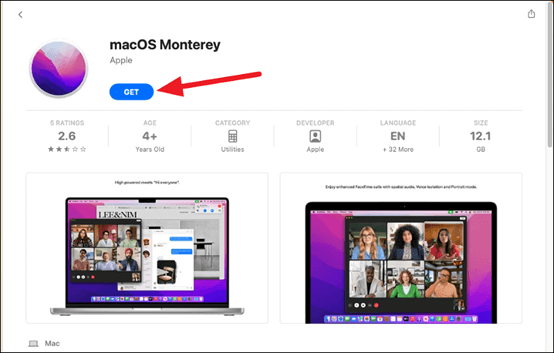
- 2단계. 다음으로, 부팅 가능한 드라이브를 만들기 위해 사용할 외장 드라이브를 준비하세요. 사용할 외장 드라이브를 반드시 포맷하세요. 이미 드라이브가 포맷되어 있다면 다음 단계로 넘어가셔도 됩니다. 외장 저장 장치에 최소 16GB의 저장 공간이 있어야 합니다.
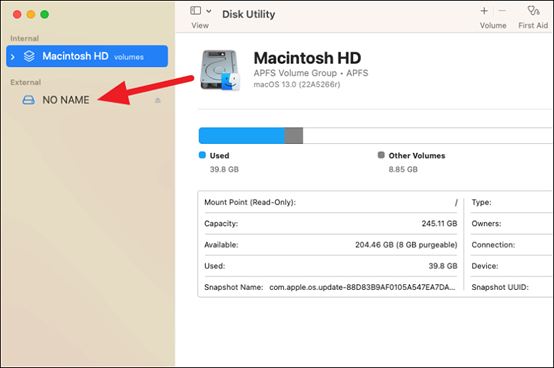
- 3단계. 드라이브를 포맷하려면, 장치를 연결하고 ‘Finder’ 대화상자의 왼쪽 작업 표시줄에서 선택하세요. 다음으로 ‘지우기’를 상단 툴바에서 선택하세요.
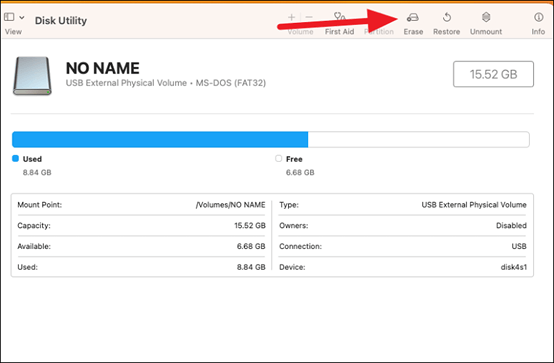
- 4단계. PC에 대화상자가 나타나 이름을 변경할 수 있습니다.
- 5단계. 이제 포맷을 클릭하고 ‘MacOS 확장’을 선택해 진행하세요. 추가로 ‘GUID 파티션 맵’이 옵션으로 나타나면 선택하세요.
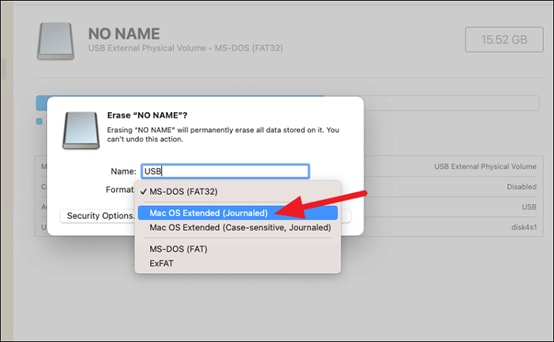
- 을 클릭하세요.마지막으로 ‘지우기’를 선택해 진행하면 설정이 완료됩니다.
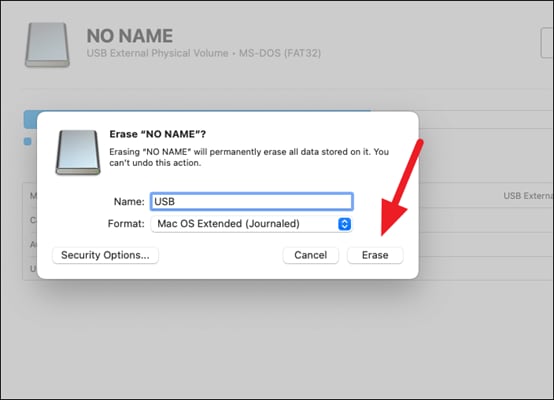
- 7단계. 이제 부팅 가능한 설치 드라이브를 생성할 차례입니다. macOS를 다운그레이드 13에서 12로. Mac에서 터미널을 열고 유틸리티 폴더나 Spotlight에서 선택하면 됩니다.
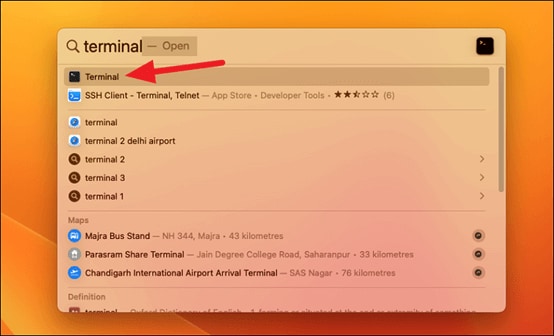
- 8단계.아래의 명령어를 터미널에 붙여넣으세요. 구문이 올바른지 확인하세요.
sudo /Applications/Install\ macOS\ Monterey.app/Contents/Resources/createinstallmedia --volume /Volumes/USB
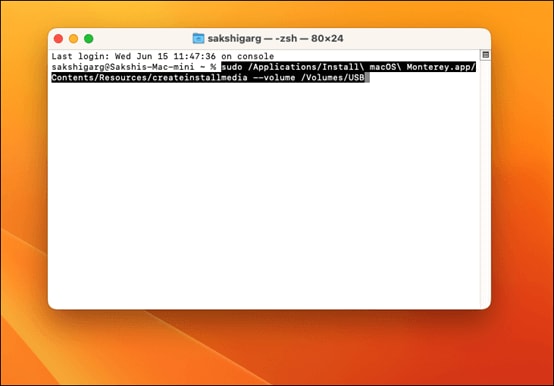
- 9단계. ‘Enter 키’를 누르면 터미널에서 사용자 계정 암호를 요청합니다.
- 10단계.암호를 입력하면 터미널이 장치를 지우기 시작합니다. 계속할지 묻는다면 ‘Y’ 명령을 입력해야 할 수도 있습니다. 드라이브 접근 권한 요청이 나오면 ‘OK’도 눌러주세요.
- 11단계.자동으로 MacOS Monterey 설치 파일을 외장 드라이브에 복사하기 시작합니다. USB의 쓰기 속도에 따라 시간이 걸릴 수 있습니다. 프로세스가 완료되면 Mac에서 터미널에서 (장치 이름)의 설치 미디어를 설치하라고 안내할 것입니다.
터미널을 닫고 부팅 디스크를 사용하여 MacOS Monterey를 설치하는 다음 단계로 이동하세요.
- 1단계. 먼저, Mac을 다시 시작하여 시작 디스크를 지워야 합니다. 시작하는 동안 위에서 안내한 방법을 따라 복구 모드로 컴퓨터를 부팅하세요.
- 2단계. 다음으로 ‘디스크 유틸리티’를 옵션에서 선택하세요.
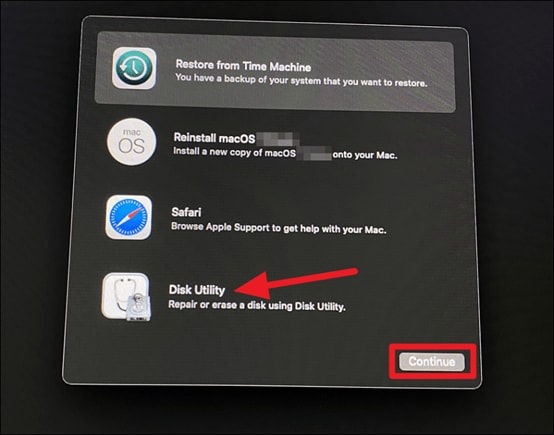
- 3단계. MacOS Ventura가 설치된 시작 디스크를 선택하고 ‘지우기’를 선택하여 계속하세요.
- 4단계. 이제 ‘APFS’를 사용 가능한 포맷 옵션에서 선택하세요. 또한 ‘GUID 파티션 맵’스킴 옵션을 선택할 수 있습니다.

- 5단계. 이제 ‘볼륨 그룹 지우기’를 선택하고 작업이 완료될 때까지 기다리세요. 이후 디스크 유틸리티를 종료하세요.
- 을 클릭하세요.Mac을 다시 시작하세요. 인텔 기반 Mac이라면 ‘옵션’키를 시동 시 누르세요. M1 기반 Mac의 경우도 유사하게, 옵션이 나타날 때까지 전원 버튼을 누릅니다.
- 7단계. 시동 관리자가 나타나면 부팅 가능한 드라이브가 옵션 중 하나로 표시됩니다. 선택하고 ‘계속’을 누르세요.
- 8단계.MacOS Monterey를 설치할 드라이브를 선택하고 ‘다음’
- 9단계.을 선택하세요.‘MacOS Monterey 설치’를 선택하고 클릭하세요.‘계속’
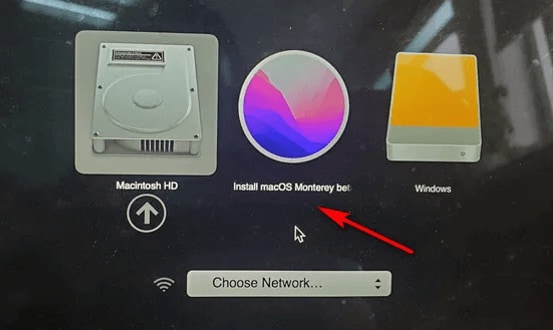
- 10단계.을 클릭하면 설치 과정이 시작됩니다. 완료되면 시스템이 MacOS Monterey로 부팅됩니다.
5부: 단계별 안내 - MacOS 13에서 MacOS 12로 다운그레이드
이 섹션에서는 MacOS 13에서 MacOS 12로 다운그레이드하는 방법을 안내합니다. 과정은 복잡하지만 충분히 따라할 수 있습니다. 각 단계를 신중히 따라야 합니다. 작은 실수도 데이터 손실이나 시스템 문제를 유발할 수 있습니다.
시작하기 전에 이 과정은 Mac의 모든 것을 지운다는 점을 알아두세요. 모든 파일, 앱, 설정이 사라집니다. 중요한 데이터는 반드시 백업하세요. 또한 충분한 시간도 확보해야 합니다. 전체 과정은 몇 시간이 걸릴 수 있습니다.
1단계: Mac 백업하기
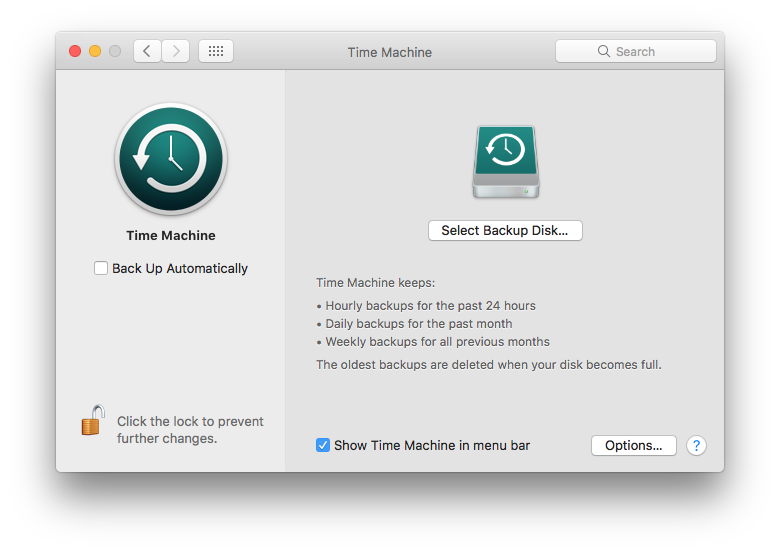
Mac을 백업하는 것은 다운그레이드 시작 전 반드시 필요합니다. 백업을 건너뛰면 모든 파일을 영구적으로 잃을 위험이 있습니다. 타임 머신은 완전한 백업을 만들기에 믿을 수 있는 옵션입니다. 앱, 파일, 시스템 설정을 안전하게 저장하여 나중에 손쉽게 복원할 수 있습니다.
외장 드라이브를 Mac에 연결하세요. 시스템 설정에서 타임 머신을 선택하고 활성화합니다. 백업을 할 드라이브를 선택하세요. 과정이 진행되는 동안 데이터가 많으면 시간이 몇 시간 더 소요될 수 있습니다.
2단계: 부팅용 설치 디스크 만들기
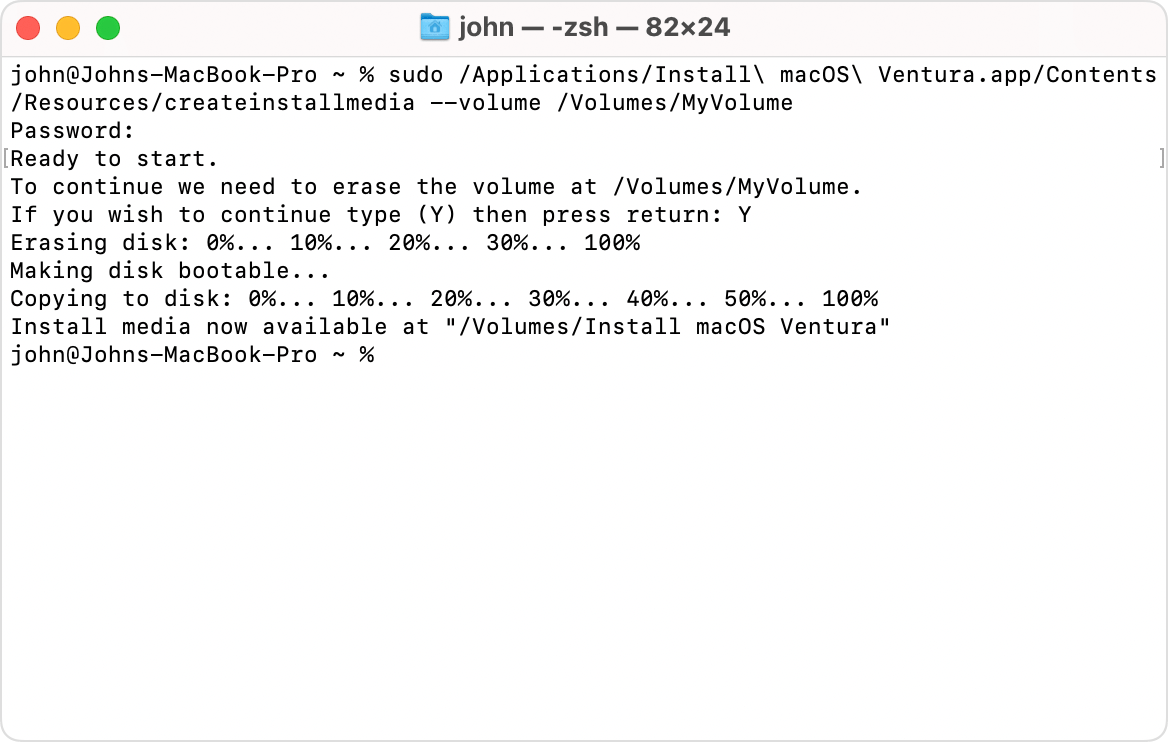
Mac을 이전 macOS 버전으로 바꾸려면 부팅 가능한 설치 디스크가 필요합니다. 이 도구를 사용하면 현재 시스템을 지우고 이전 OS를 직접 설치할 수 있습니다.Apple 웹사이트에서 MacOS 12 Monterey를 다운로드하세요. 16GB 이상의 USB 드라이브도 필요합니다.
이 과정 중 USB 드라이브의 모든 데이터가 삭제됩니다. 부팅 가능한 설치 용도로 사용하기 전에 중요한 파일은 반드시 백업하세요.
Mac에서 터미널 앱을 엽니다. 설치 디스크 생성 명령을 입력하세요. "MyVolume" 을 USB 드라이브 이름으로 바꿔주세요. 과정은 20~30분 걸릴 수 있습니다. 중단하면 설치 디스크가 제대로 작동하지 않습니다.
3단계: 설치 디스크로 부팅하기
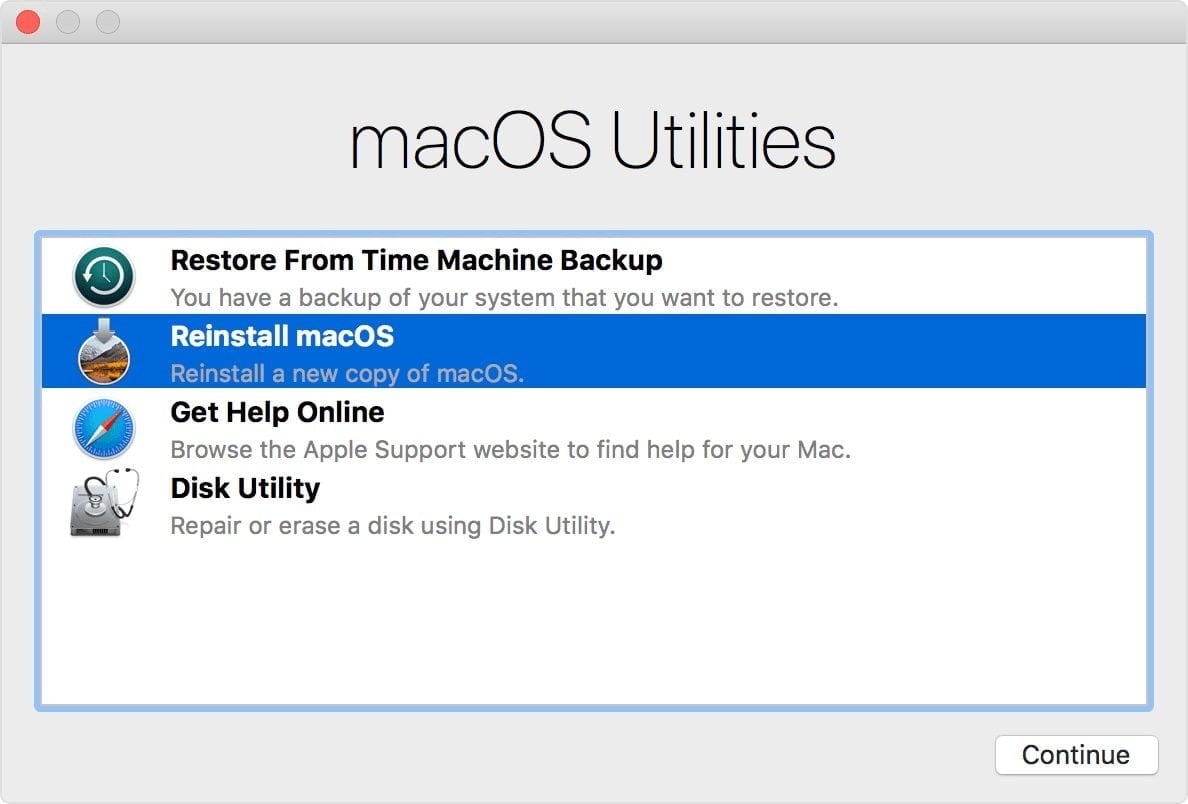
다운그레이드를 시작하려면 Mac을 재시동하고 Option 키를 누르고 있으세요. 이렇게 하면 부트 메뉴가 나타납니다. 여기서 USB 설치 디스크를 선택합니다. Mac은 내장 시스템 대신 USB 드라이브로 부팅합니다.
MacOS 유틸리티가 나타날 때까지 기다리세요. 이 화면에서 MacOS 설치 등 여러 옵션을 볼 수 있습니다. 아직 ‘MacOS 설치’를 클릭하지 마세요. 다음 단계에서 드라이브를 먼저 지워야 합니다.
4단계: 하드 드라이브 포맷하기
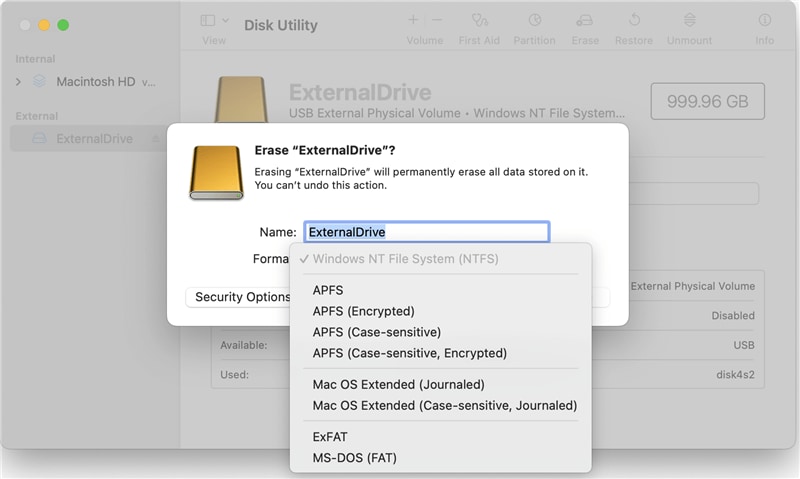
MacOS 유틸리티 메뉴에서 디스크 유틸리티를 클릭하세요. 사이드바에서 내부 드라이브를 선택합니다. 상단의 지우기 버튼을 클릭하세요. Mac OS 확장(저널링) 포맷을(를) 선택하면 호환성이 더 좋아집니다.
드라이브에 이름을 지정하고 지우기를 클릭하세요. 이 과정은 MacOS 13을 완전히 제거합니다. 또한 모든 파일과 앱이 삭제됩니다. 이 단계를 진행하기 전에 반드시 백업을 완료하세요.
5단계: MacOS Monterey 설치하기
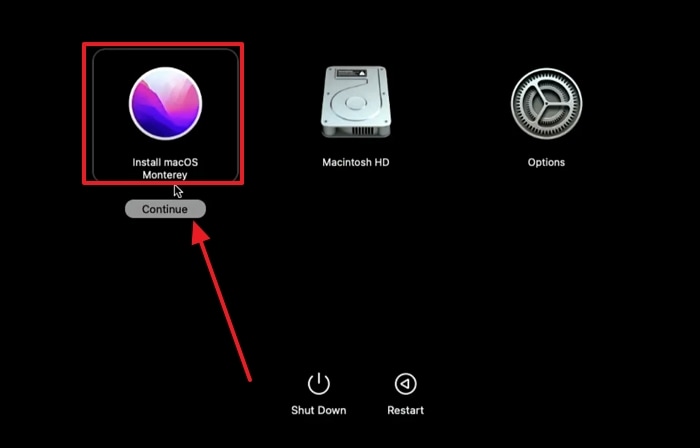
디스크 유틸리티를 닫고 MacOS 유틸리티로 돌아갑니다. MacOS 설치 옵션을 클릭하세요. 지운 드라이브를 대상으로 선택하고 계속을 클릭하여 설치를 시작하세요.
설치 시간은 Mac 모델에 따라 30~60분 정도 걸립니다. 설치 중에 Mac이 여러 번 재시동됩니다. 설치가 완료될 때까지 Mac의 전원을 끄거나 USB 드라이브를 제거하지 마세요.
6단계: 백업에서 복원하기(선택 사항)
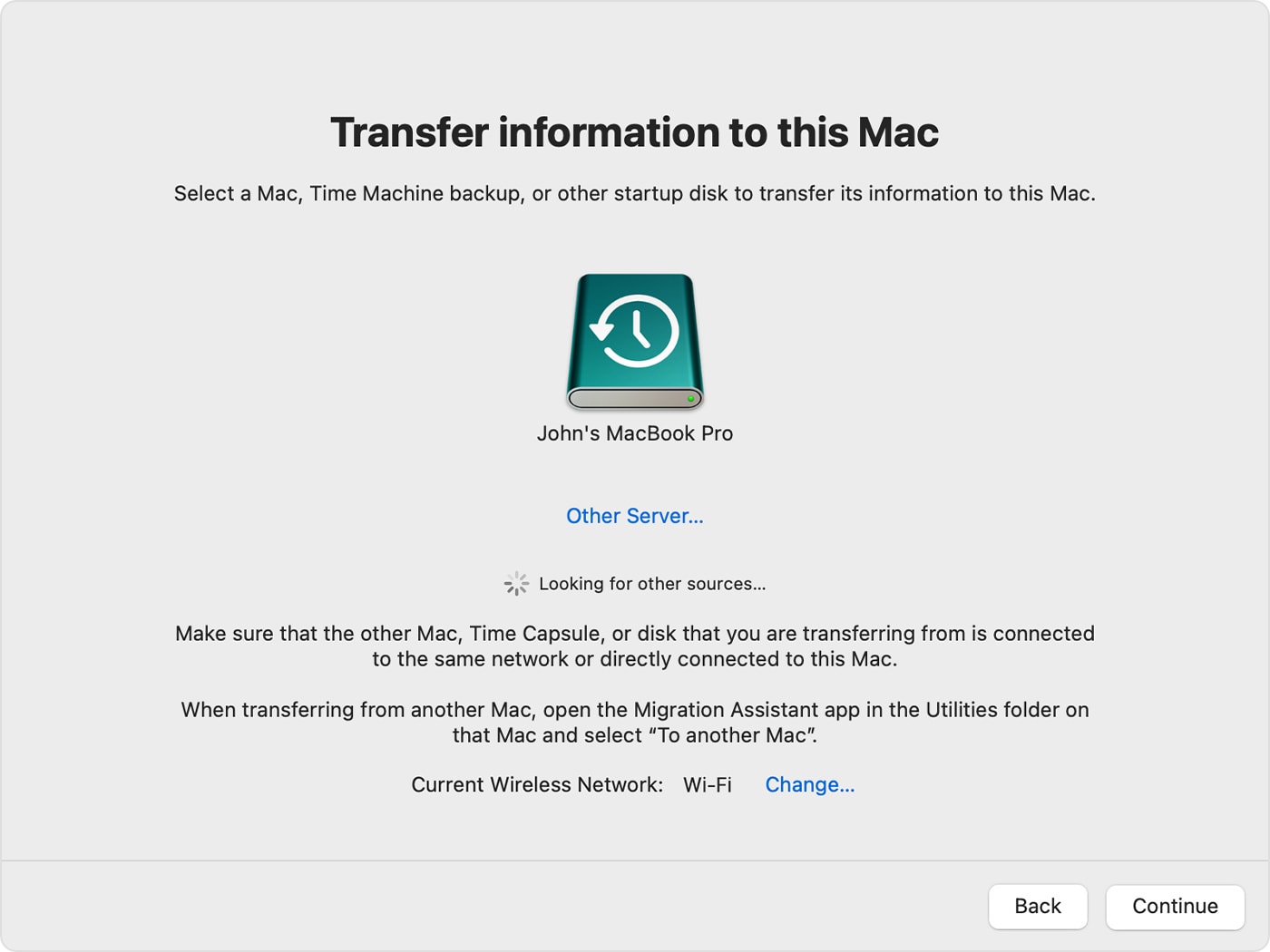
MacOS 12 설치 후에는 데이터를 복원할 수 있습니다. 설정 지원자가 백업에서 복원을 할지 물어봅니다. 파일을 되찾고 싶다면 Time Machine 백업을 선택하세요.
일부 앱은 복원 후 작동하지 않을 수 있습니다. MacOS 13용으로 설계된 앱은 문제가 있을 수 있습니다. 일부 앱은 수동으로 다시 설치해야 할 수도 있습니다.
4부: MacOS 다운그레이드 후 데이터가 사라졌나요? 오늘 바로 MacOS용 Recoverit을 이용하세요!
가끔 MacOS 13에서 MacOS 12로 다운그레이드할 때 데이터가 손실됩니다. 과정 중에 파일이 사라지고, 중요한 문서가 없어지며, 사진과 동영상이 실수로 삭제됩니다. 이런 일이 발생해도 당황하지 마세요.
Recoverit for MacOS는 강력한 데이터 복구 도구입니다. Mac OS 버전 다운그레이드 후에도 잃어버린 파일을 복구할 수 있습니다. 이 소프트웨어는 드라이브를 깊게 스캔하여 영구적으로 사라진 것 같은 파일도 찾아냅니다. 전 세계의 전문가와 일반 사용자가 신뢰하는 복구 도구입니다.
이 도구는 다양한 상황에서 사용할 수 있습니다. 백업 실패 시 도움을 주고, 손상된 드라이브에서 파일을 복구하며, 실수로 삭제된 파일도 찾아냅니다. Recoverit이 도움을 주는 일반적인 상황은 다음과 같습니다:
- MacOS 다운그레이드 과정에서 삭제된 파일
- 복원이 불가능한 손상된 Time Machine 백업
- 설치 중 실수로 포맷한 드라이브
- 시스템 충돌로 인한 데이터 손실
- 데이터를 삭제하는 데 실패한 다운그레이드 시도
- MacOS 설치 후 누락된 파일
- OS 변경 후 손상된 사용자 계정
1단계: 다운로드 및 설치 Recoverit MacOS용 Recoverit을 설치한 후 실행하세요. 데이터를 잃어버린 드라이브를 선택합니다. 시작 버튼을 클릭하여 스캔을 시작하세요. 소프트웨어가 드라이브를 철저하게 스캔합니다. 드라이브의 크기에 따라 이 과정은 시간이 걸릴 수 있습니다.

2단계: 결과 창에서 복구된 파일을 미리 볼 수 있습니다. Recoverit은 사진과 비디오의 미리보기를 보여줍니다. 복구 전 파일의 품질을 확인할 수 있습니다.

3단계: 복구할 파일을 선택하세요. 복구된 파일은 다른 드라이브에 저장하는 것이 좋습니다. 복구 버튼을 클릭하면 데이터를 복원할 수 있습니다.

동영상 가이드: Mac에서 비운 휴지통 복구 방법?
6부: MacOS를 성공적으로 다운그레이드하는 전문가 팁
Mac 운영체제를 다운그레이드할 때는 계획이 가장 중요합니다. 과정을 서두르면 실수가 발생합니다. 반드시 충분히 준비한 후 진행하세요. 전문가의 팁을 따라 일반적인 문제를 피하세요.
- 먼저 앱 호환성 확인: 사용 중인 앱이 MacOS 12에서 작동하는지 꼭 확인하세요. 일부 최신 앱은 구형 OS에서 실행되지 않을 수 있습니다.
- MacOS 12 설치 파일 미리 다운로드: Apple이 여전히 서명할 때 설치 파일을 받아두세요. 향후 사용을 위해 외장 드라이브에 저장하세요.
- 여러 가지 백업 방법 사용: Time Machine만 믿지 마세요. 클라우드 저장공간, 외장 드라이브 등도 꼭 함께 사용하세요.
- 외장 드라이브에 먼저 테스트: 시스템을 다운그레이드하기 전에 외장 드라이브에 MacOS 12를 설치해 호환성을 미리 점검하세요.
- 현재 설정 기록 남기기: 설치된 앱, 설정, 구성 등을 메모해 두세요. 복원할 때 도움이 됩니다.
- 복구 도구 미리 준비: 시작 전 데이터 복구 소프트웨어를 다운로드해 별도의 저장소에 보관하세요.
- 충분한 시간 확보: 서두르지 마세요. 급한 일이 없는 날 하루를 충분히 비워두고 작업하세요.
- 설치 미디어 안전하게 보관: 부팅 가능한 설치 프로그램을 안전하게 보관하세요. 나중에 다시 필요할 수도 있습니다.
결론
MacOS 13에서 MacOS 12로 다운그레이드는 가능하지만 쉽지 않습니다. 올바른 절차를 따르면 Mac을 다운그레이드할 수 있습니다. 이 과정에는 신중한 준비와 기술 지식이 필요합니다. 가장 중요한 것은 데이터를 반드시 미리 백업하는 일입니다.
데이터 손실 없이 MacOS를 다운그레이드하는 것은 보장되지 않습니다. 이 과정은 드라이브가 완전히 포맷되기 때문입니다. 오로지 적절한 백업만이 파일을 지켜줍니다. 대부분의 사용자는 Time Machine이 적합하지만, 더 안전하게 하려면 추가 백업 방법도 고려하세요.
Mac 운영체제를 다운그레이드하기 전에 충분히 고민하세요. 이득이 위험보다 큰지 확인하세요. MacOS 13에서 느끼는 문제들이 다른 방법으로도 해결될 수 있는지 생각해보세요. 때로는 MacOS 13을 깨끗이 재설치하는 것만으로도 성능 문제가 해결됩니다. 꼭 다운그레이드해야 하는 경우 이 가이드가 안전하게 진행하는 데 도움이 됩니다.
자주 묻는 질문
-
MacOS 13에서 MacOS 12로 데이터 손실 없이 다운그레이드할 수 있나요?
드라이브를 완전히 지우지 않고는 Mac OS 버전을 다운그레이드할 수 없습니다. 이 과정에서는 하드 드라이브를 포맷해야 하며, 여기에는 모든 데이터(파일, 앱, 설정)가 삭제됩니다. 그러나 설치 이후 Time Machine 백업을 통해 데이터를 복원할 수 있습니다. 다운그레이드 시작 전에는 반드시 전체 백업을 만들어 두세요. 일부 사용자는 드라이브를 복제해서 자료를 보존하려 하지만, 이 방법은 시스템 충돌이나 안정성 문제를 야기할 수 있습니다.
-
MacOS 13에서 MacOS 12로 다운그레이드하려면 얼마나 걸리나요?
전체 Mac 업데이트 롤백 과정은 Mac 기종과 데이터 양에 따라 4~8시간이 소요됩니다. 대부분 백업을 생성하는 데 2~4시간, 부팅 가능한 설치 파일을 만드는 데 30분, 실제 MacOS 12 설치에는 1~2시간, 백업 복원에는 추가로 2~4시간이 필요합니다. 급한 일이 없는 날 하루를 넉넉히 잡으세요. 구형 Mac은 신형에 비해 시간이 더 걸릴 수 있으며, 백업 및 복원해야 하는 데이터 양이 많을수록 전체 시간이 늘어납니다.
-
다운그레이드가 실패하면 어떻게 해야 하나요?
이전 OS로의 복원이 실패해도 당황하지 마세요. 우선 부팅 가능한 USB 드라이브에서 설치 과정을 다시 시작해 보세요. 설치 파일이 정상적으로 생성되었고, USB 드라이브에 문제가 없는지 확인하세요. MacOS 12가 설치되지 않는다면 드라이브에 문제가 있을 수 있습니다. 먼저 디스크 유틸리티로 디스크 오류를 복구하세요. 최악의 경우 MacOS 13을 재설치한 뒤 다시 시도해야 할 수도 있습니다. 이 과정 내내 Time Machine 백업을 안전하게 보관하세요. 문제 해결이 어렵다면 Apple 지원팀이나 전문가의 도움을 받아보세요.


 ChatGPT
ChatGPT
 Perplexity
Perplexity
 Google AI Mode
Google AI Mode
 Grok
Grok























